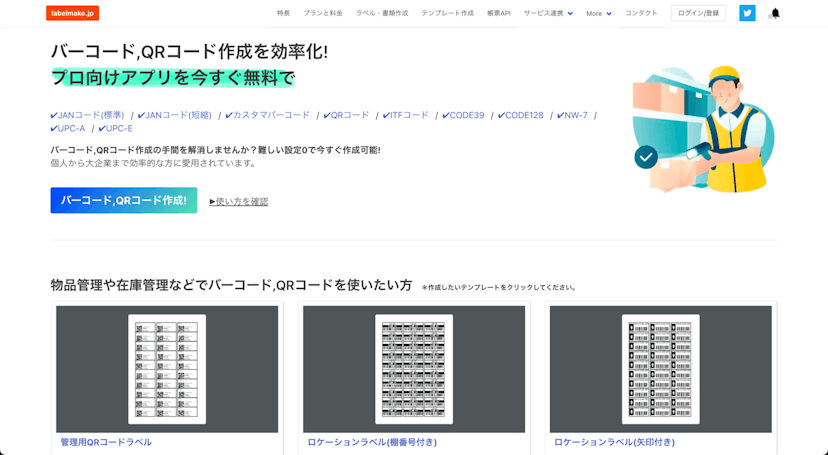Shopifyアプリで効率化!面倒くさい宛名作成を自動化しよう!
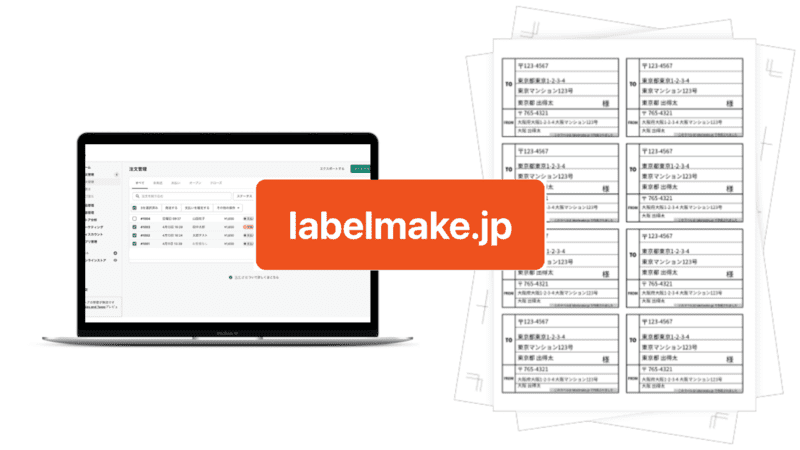
Shopifyで注文情報から発送先を自動取得し、宛名印刷を行えるアプリをリリースしました!Shopifyをお使いのユーザー様は「レターパック」などの様々な宛名印刷、封筒の差し込み印刷を効率的に行えます!
この記事では実際に Shopify にアプリをインストールして宛名印刷を行う手順を説明させていただきます。
1、2分あれば過去の注文情報から宛名を作成することができます。
まずはじめに Shopifyのアプリストア に遷移します。
実際に宛名ラベルを作成してみましょう!
アプリのインストール
1.Shopifyアプリストアから「宛名印刷 by labelmake.jp」をダウンロードします。
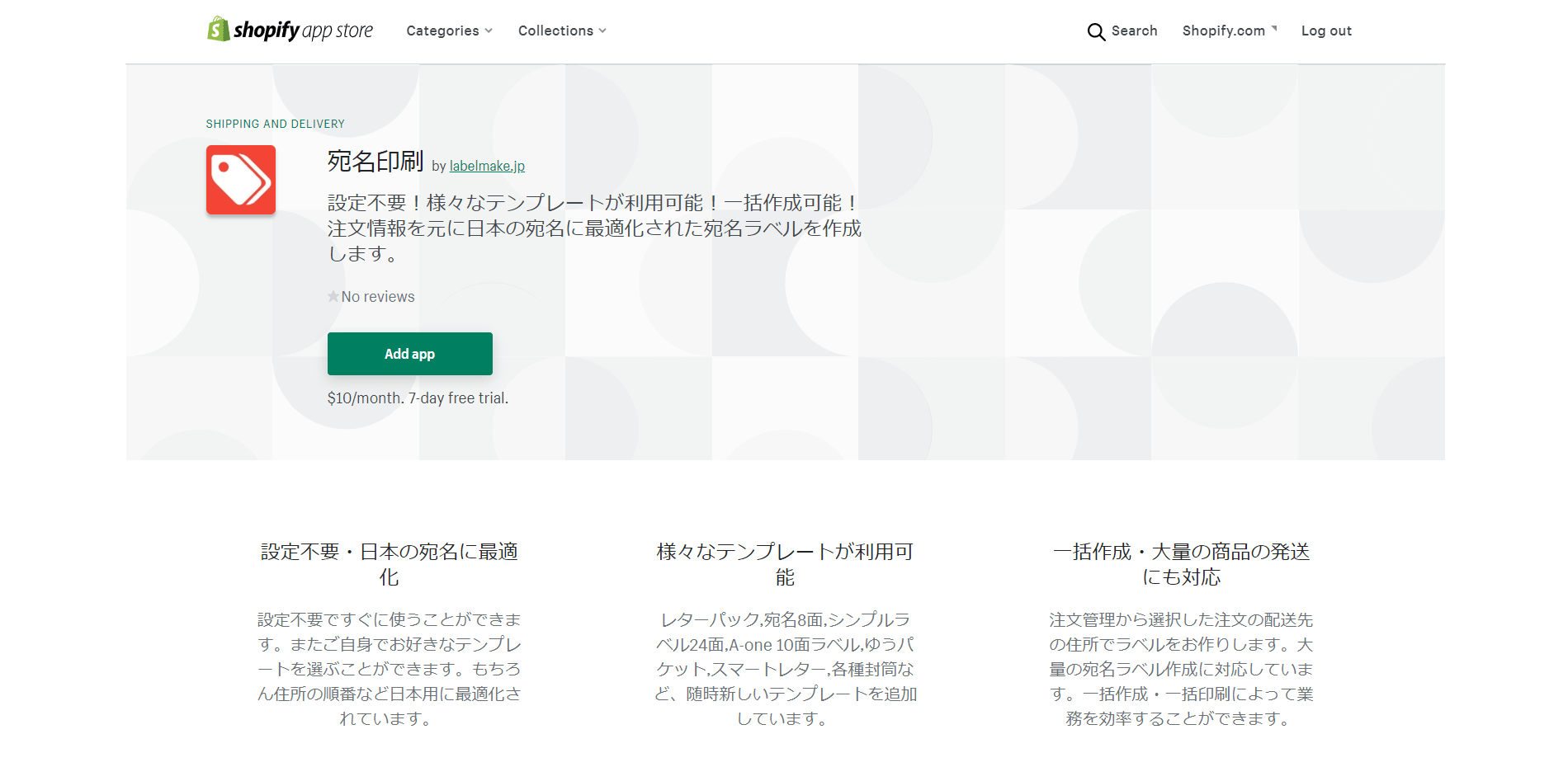
宛名印刷 by labelmake.jp ダウンロードページ → https://apps.shopify.com/labelmake
「Add app」 → 「アプリをインストール」 → 「無料体験をはじめる」 で完了です。
※「宛名印刷 by labelmake.jp」は月額10ドルでご利用いただけます。(7日間の無料トライアルあり)
Step1.テンプレートの変更
Shopify管理画面のアプリ管理から 「宛名印刷」 を選択してください。
右上の 「テンプレートの変更」 からテンプレートを変更することができます。(後からでも変更できます。)
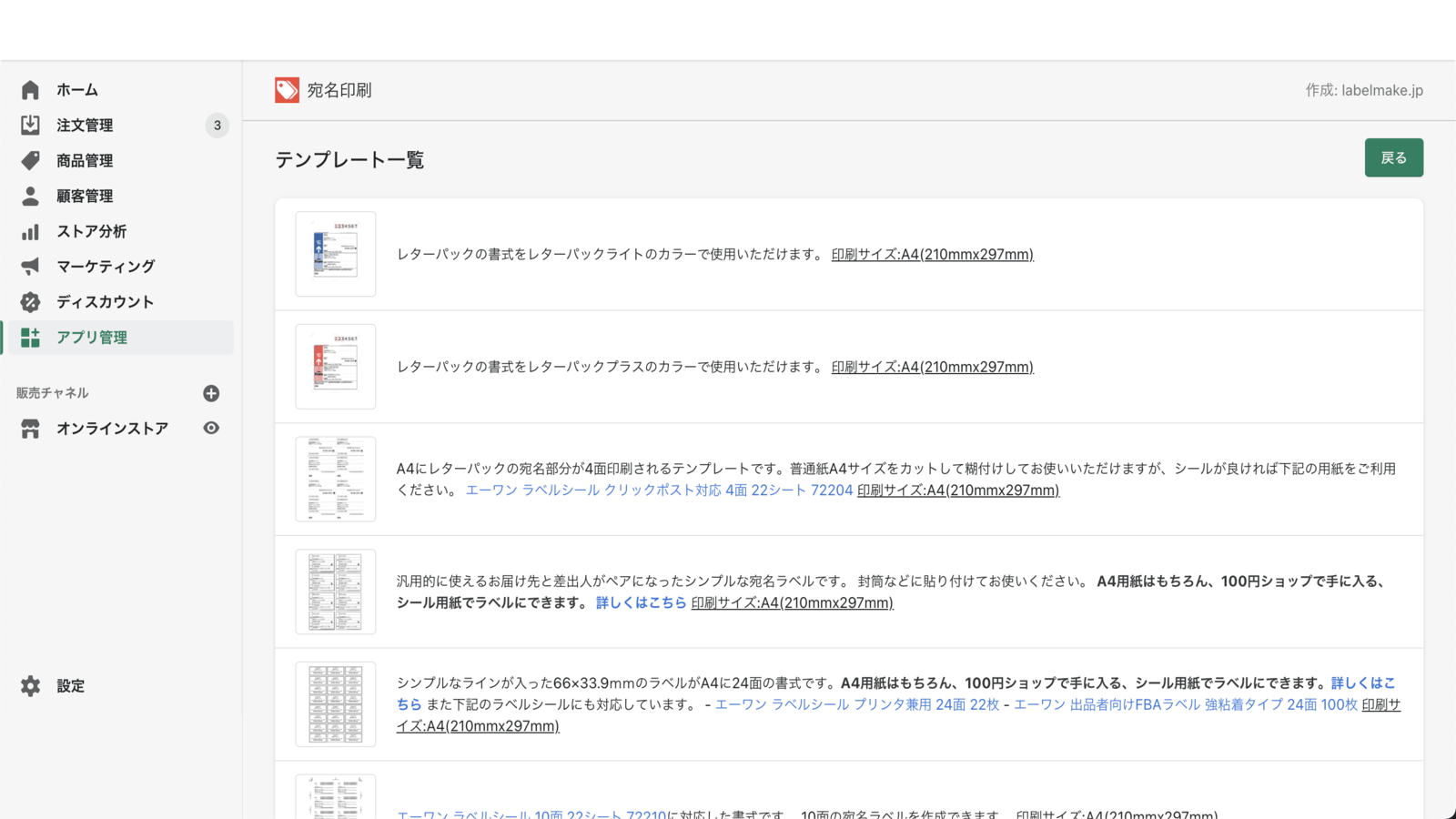
現在は下記のデザインに対応しております。リクエストがあれば コンタクト からお問い合わせいただければ追加することができます。
- レターパックライト
- レターパックプラス
- レターパック4面
- 宛名8面
- シンプルラベル24面
- A-one 10面(72210) 宛名(お届け先)
- ゆうパケット
- スマートレター
- スマートレター6面
- 洋形長3号封筒
- 長形3号封筒
Step2.発送元住所の変更
「設定」 → 「一般設定」 のストアの所在地を変更してください。
Step3.宛名ラベルの作成
注文管理の注文一覧からラベルを作成したい注文にチェックボックスを入れてください。複数選択することができます。
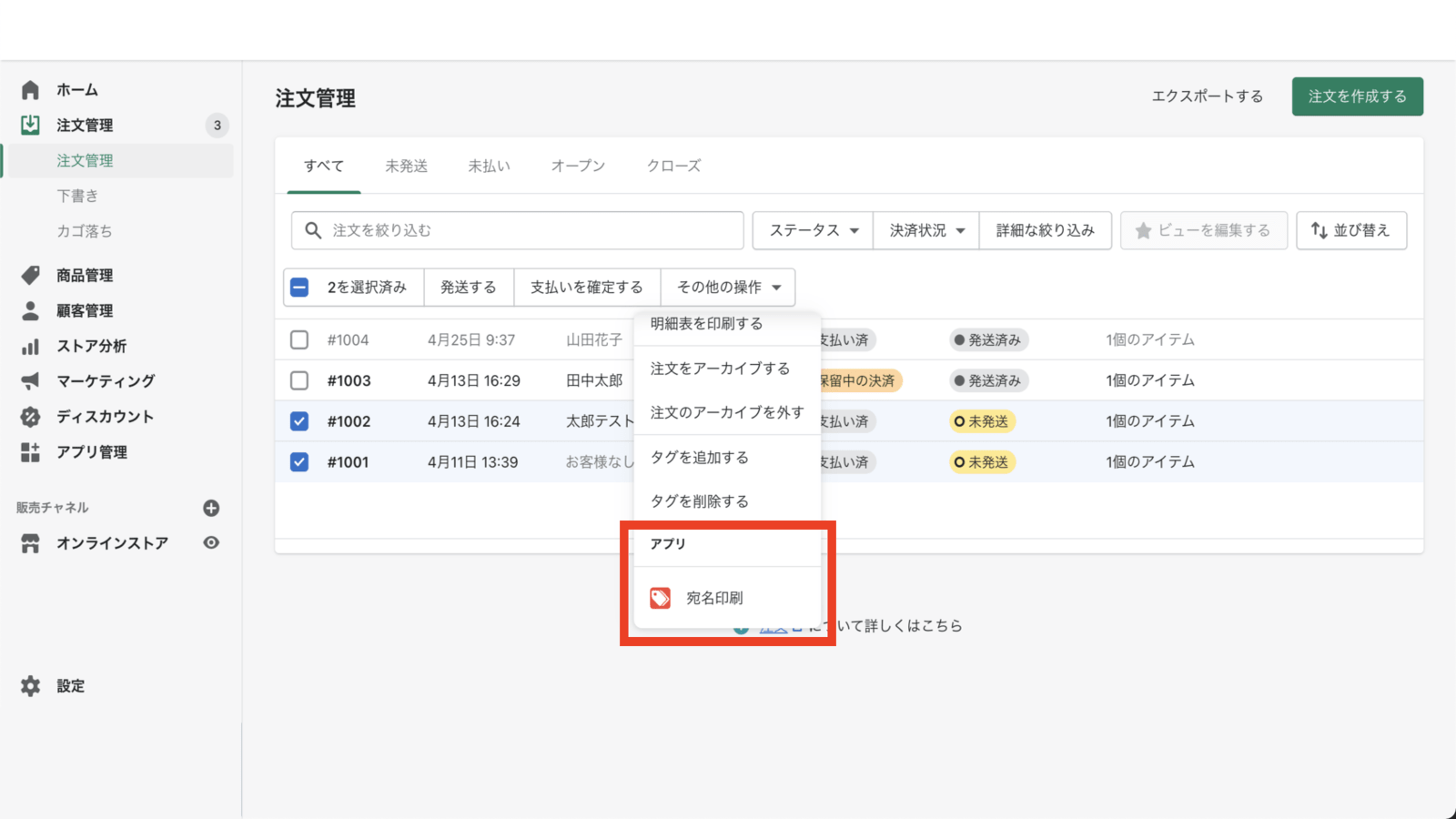
「その他の操作」 → 「宛名印刷」 をクリックしてください。
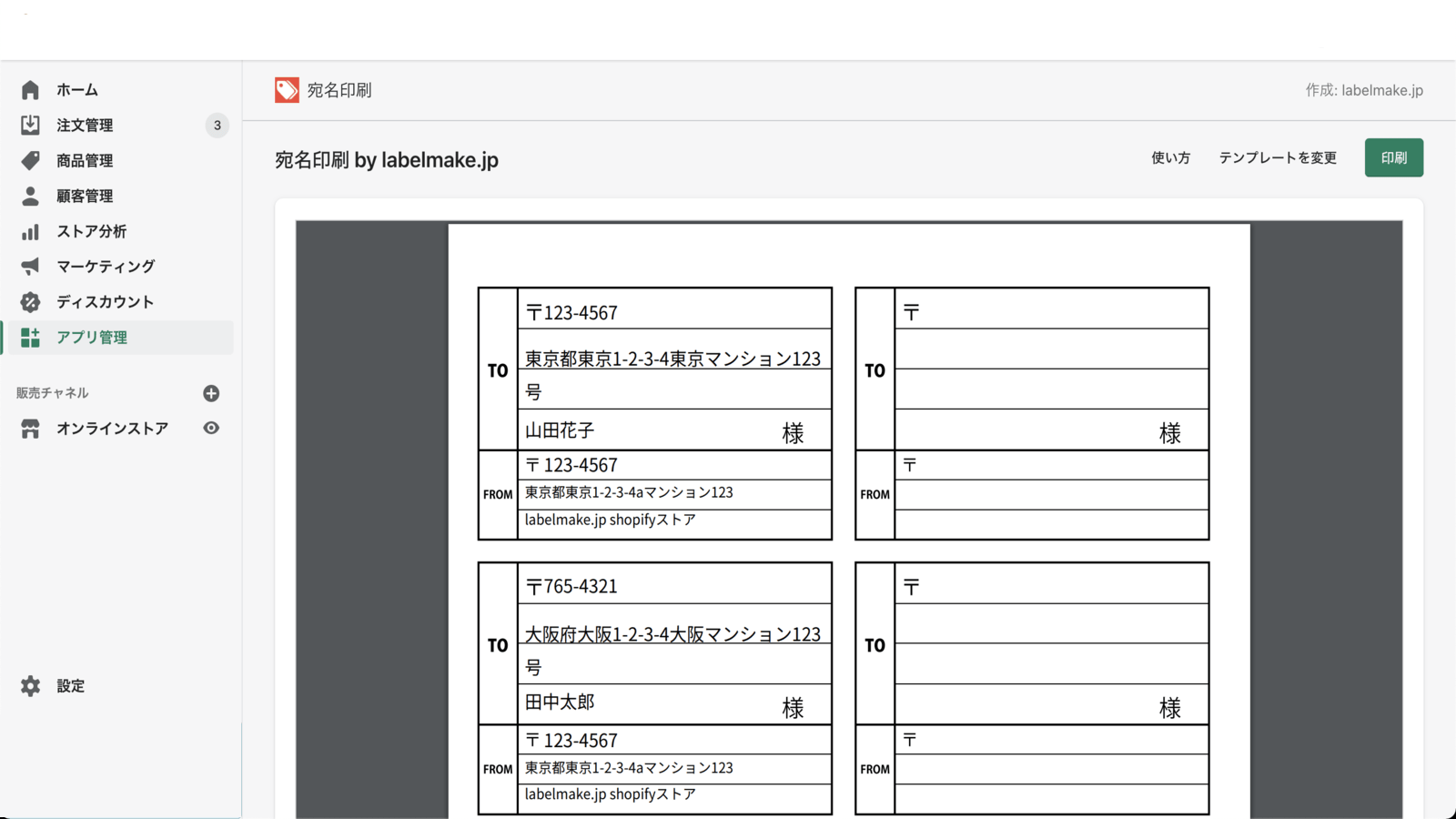
注文情報の配送先住所が自動で差し込まれます。右上の 「テンプレートを変更」 でテンプレートを変更することができます。(この例は 宛名8面 を使用しています。)
「印刷」 をクリックすると印刷されます。
あとはご自由にお使いください!
月額10ドルで手軽に面倒な手書きの発送を効率化できるので、ぜひ利用してみてください!!また、使ってみた感想やフィードバックなども絶賛募集中ですので、ご協力いただけたら嬉しいです!
さっそく試してみたい方はこちら! → 宛名印刷 by labelmake.jp ダウンロードページ